時間:2017-03-16 來源:互聯網 瀏覽量:
在我們使用的win7簡體中文版係統中,有時候會在桌麵右下角看到一個Tablet PC輸入麵板圖標,對於一些強迫症用戶來說,多一個無用的圖標都難受,那麼有什麼辦法讓Tablet PC組件功能圖標不顯示呢?下麵一起看看win7簡體中文版關閉Tablet PC組件功能的方法。
具體的設置方法:
1、首先打開電腦,會看到你的電腦下麵出現一個圖標;
![]()
2、接下來確保有的情況下,點擊計算機的開始按鈕;
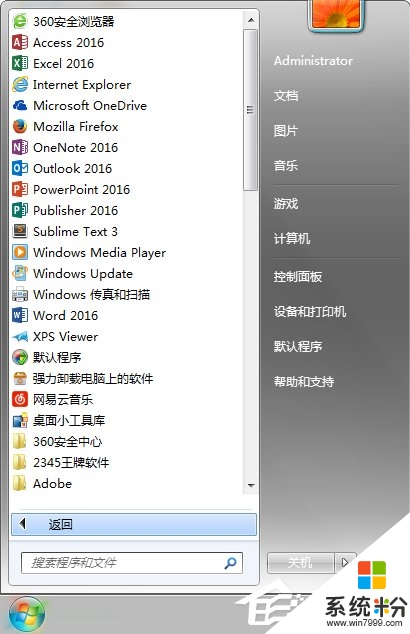
3、然後點擊上麵的控製麵板按鈕;
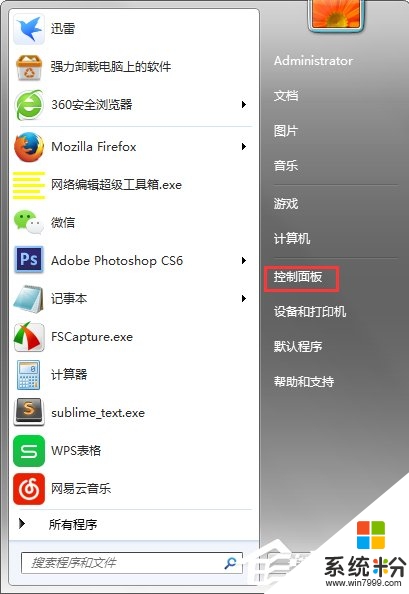
4、在控製麵板中,找到程序和功能這個按鈕並點擊;
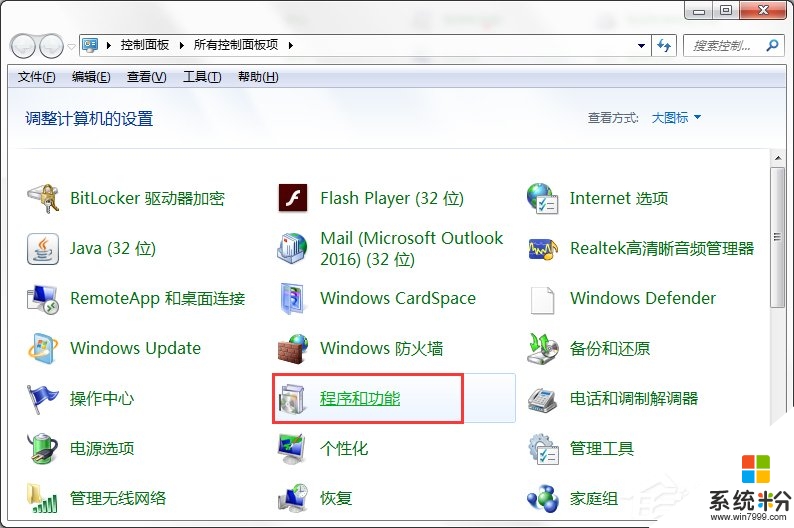
5、然後在左上角那點擊打開或關閉Windows功能;
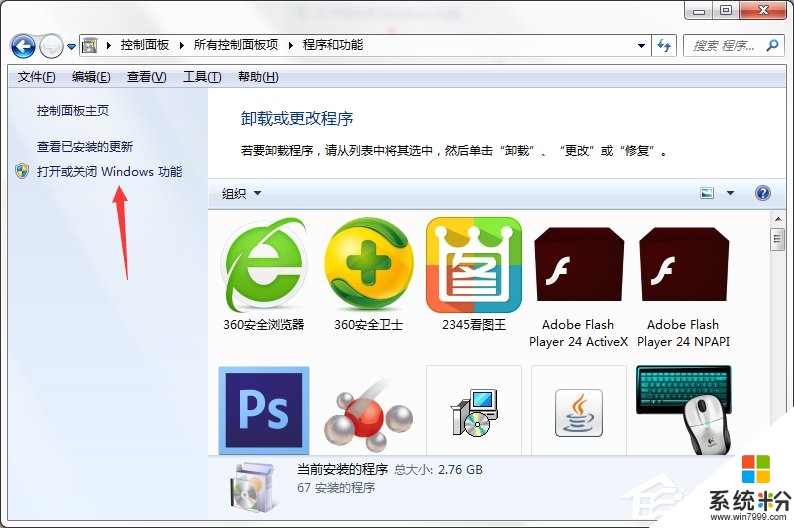
6、第一次打開可能需要的時間長一點,要耐心等待一下,過一會就會出來了,出來以後,不要去點擊其他的文件夾前麵的小對號;
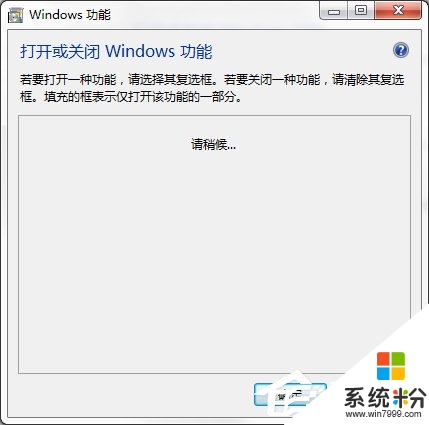
7、然後往下找到tablet pc組件,把前麵的√去掉;
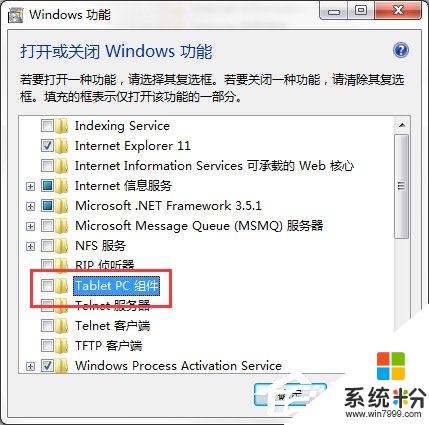
8、這時候就會出現一個對話框提示你需要等待幾分鍾,然後過了一會之後,電腦就會重新啟動,所以,要把自己正在做的東西保存好;
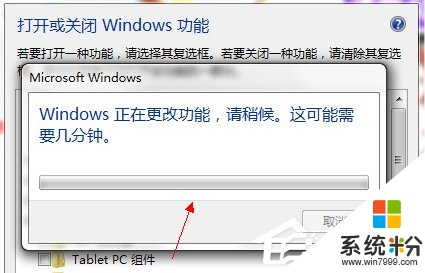
【win7簡體中文版關閉Tablet PC組件功能的方法】這就跟大家分享完了,還有其他的電腦操作係統下載後使用的疑問,或者使用技巧需要理解的話,歡迎上係統粉查看解決的方法。